Jak psát lépe pomocí editoru Microsoft Word v aplikaci Word
Microsoft Word Microsoft Hrdina / / July 08, 2021

Poslední aktualizace dne
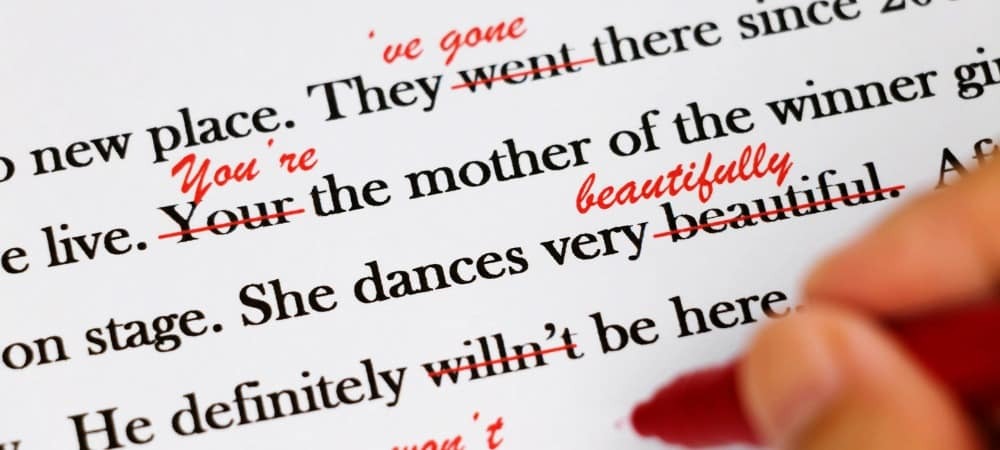
Každý mohl použít malou pomoc při psaní. Pomocí aplikace Microsoft Editor v aplikaci Word můžete současně vylepšit své dovednosti a dokument.
Nedávno jsme to vysvětlili co je Microsoft Editor a co pro vás může udělat. Zde se podrobněji seznámíme s funkcemi nástroje v aplikaci Microsoft Word. S užitečnými návrhy a tipy je můžete použít k vylepšení psaní a zdokonalení dokumentu.
V současné době nabízí Microsoft Editor několik dalších funkcí v Wordu pro web než v desktopové verzi Wordu. Nejprve si tedy projdeme pomocí tohoto nástroje.
Microsoft Editor ve Wordu pro web
Navštivte Web aplikace Word, přihlaste se a otevřete dokument. Vydejte se do Domov kartu a klikněte na Editor na panelu nástrojů. Okamžitě uvidíte otevřený boční panel Editoru se vším, co potřebujete ke zdokonalení dokumentu.
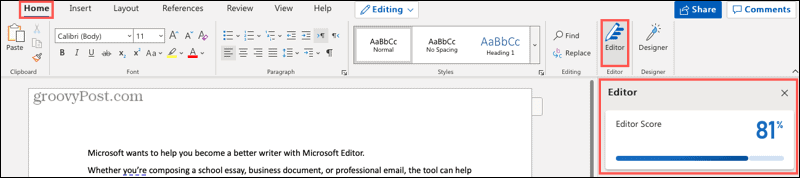
Skóre editora
První věc, kterou uvidíte na postranním panelu, je vaše Skóre editora. Nástroj vypočítá toto skóre „na základě počtu a typu návrhů, které mají být zkontrolovány, a délky dokumentu“. Je zřejmé, že čím vyšší je vaše skóre, tím lépe.
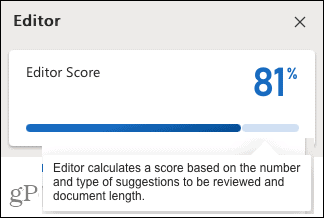
Styl psaní
Dále můžete vybrat styl psaní, který pro dokument používáte. V rozevíracím seznamu vyberte možnost Formální, Profesionální nebo Neformální. Pamatujte, že čím formálnější bude váš dokument, tím přísnější bude zdokonalení.
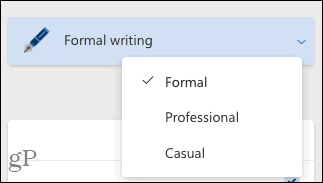
Opravy a upřesnění
Následující dvě části týkající se oprav a upřesnění jsou to, co chcete zkontrolovat. Pokud vedle kategorie, jako je pravopis, jasnost nebo výstižnost, vidíte zaškrtnutí, znamená to, že jste udělali dobře! Pokud vidíte číslo, kliknutím zobrazte nalezené problémy.
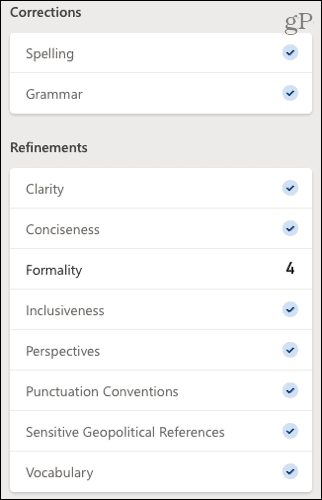
V našem příkladu vidíme, že formalita má číslo 4, takže kliknutím zobrazíme každý problém v našem psaní. Uvidíte malé vyskakovací okno s vysvětlením problému a návrhem. Kliknutím návrh použijete, nebo místo toho zvolíte Ignorovat.
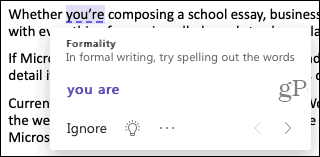
Můžete také kliknout na ikonu žárovky a zobrazit užitečný tip pro konkrétní položku.
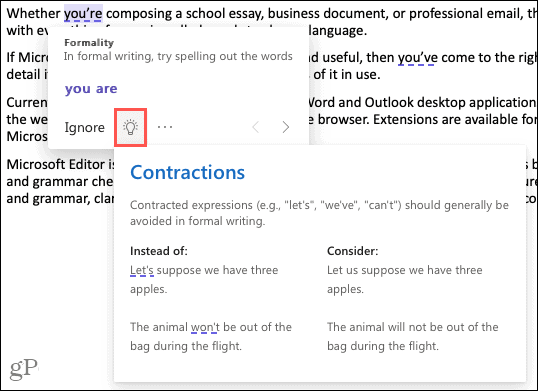
Když dokončíte zpracování nalezené položky, kliknutím na šipku ve spodní části vyskakovacího okna přejdete na další v seznamu. Po řešení každého problému byste měli vidět snížení počtu v postranním panelu a zvýšení skóre nahoře!
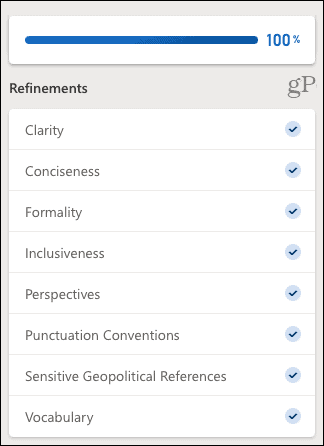
Podobnost webu
Kontrola podobnosti je užitečný nástroj, pomocí kterého můžete zjistit, zda se nějaké online zápisy velmi podobají vašemu. S mnoha místy, jako jsou školy a publikace, které kontrolují plagiátorství, toto je praktická kontrola.
Pokud je nalezena podobnost, ve vašem obsahu se zobrazí vyskakovací okno odpovídající danému zdroji. Poté můžete navštívit web, přidat citaci v textu nebo zkopírovat celou citaci a vložit ji sami.
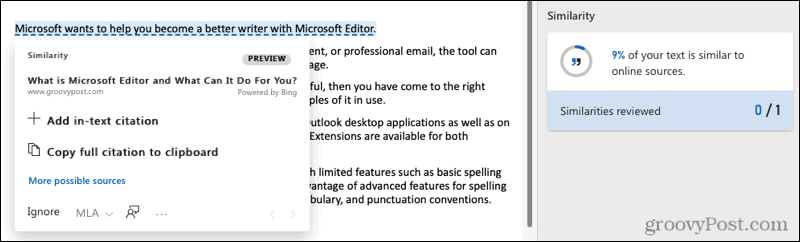
Textové předpovědi
Chcete-li urychlit psaní, můžete povolit předpovědi textu. Díky tomu bude Word předvídat vaše další slova při psaní.
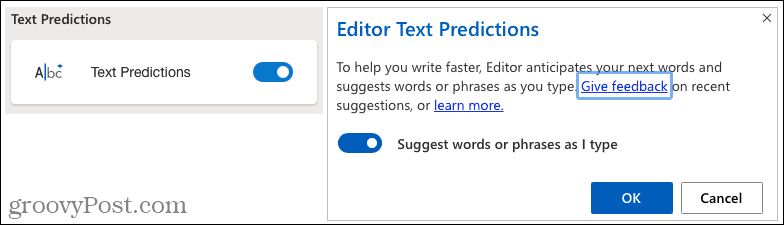
Statistiky dokumentů
Pokud potřebujete statistiky dokumentu, jako je počet slov, doba do čtení a čitelnost, kliknutím zobrazte pole Statistiky dokumentu.
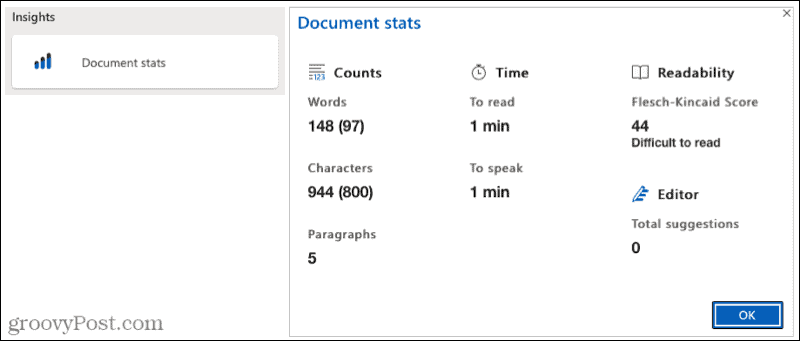
Microsoft Editor ve Wordu na ploše
S Wordem na ploše Windows můžete využívat pouze několik stejných funkcí jako Word online. V době psaní tohoto článku najdete vše, co najdete a jak používat Microsoft Editor.
Přejít na Domov Klepněte na kartu Editor tlačítko na panelu nástrojů a otevře se postranní panel Editor. Nahoře se pak zobrazí celkový návrh, pod kterým jsou uvedeny opravy a upřesnění.
Stejně jako online chcete vidět zaškrtnutí vedle položek a pokud vidíte číslo, které ukazuje, kolik problémů bylo nalezeno. Klikněte na toto číslo a postranní panel se změní na informativní oblast.
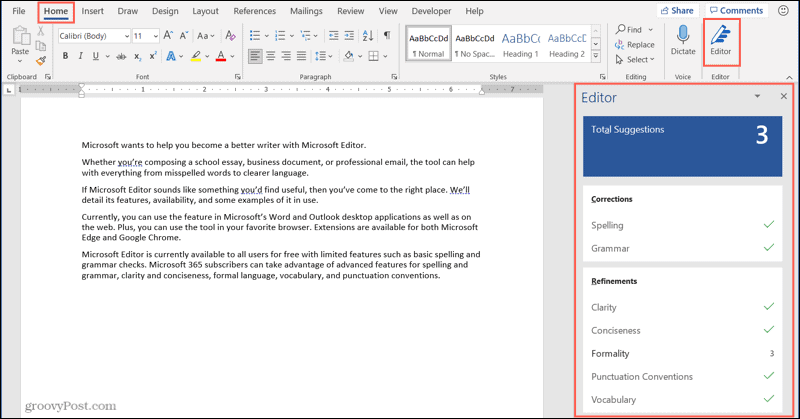
Uvidíte vysvětlení problému, které můžete rozšířit o další podrobnosti. Obdržíte také návrhy, které můžete použít. Pokud si nejste jisti, kliknutím na šipku vedle návrhu jej uslyšíte nahlas přečíst nebo vysvětlit.
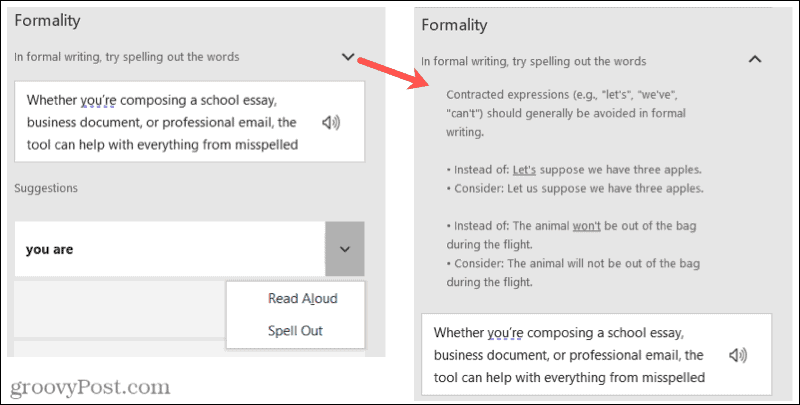
Poté, co se postaráte o upřesnění, zobrazí se na postranním panelu další. Můžete je také procházet ručně pomocí šipek v pravém horním rohu postranního panelu.
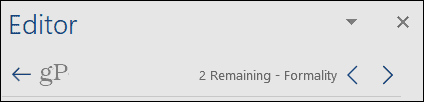
Máte také možnost upravit nastavení aplikace Microsoft Editor v aplikaci Word na ploše. Klepněte na Nastavení ve spodní části postranního panelu. Tím se otevře okno Možnosti aplikace Word přímo k nastavení Korektury, které můžete upravit.
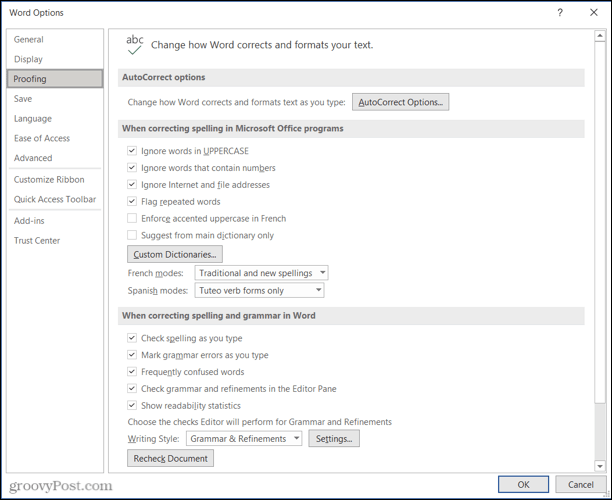
Budete používat Microsoft Editor v aplikaci Word?
Při používání aplikace Microsoft Editor pro dokumenty Word budete pravděpodobně věnovat větší pozornost položkám, které nástroj pokaždé najde. A doufejme, že při každém použití najde méně problémů. To vám může nejen pomoci zlepšit své dovednosti psaní ale poskytnout lepší konečné dokumenty.
Pokud používáte také Dokumenty Google, podívejte se, jak na to vylepšete své dovednosti psaní pomocí funkce Prozkoumat.
Jak vymazat mezipaměť, soubory cookie a historii prohlížení Google Chrome
Chrome dělá skvělou práci při ukládání historie procházení, mezipaměti a cookies, aby optimalizoval výkon vašeho prohlížeče online. Její způsob, jak ...
Porovnávání cen v obchodě: Jak získat ceny online při nakupování v obchodě
Nákup v obchodě neznamená, že musíte platit vyšší ceny. Díky zárukám shody cen můžete získat online slevy při nakupování v ...
Jak darovat předplatné Disney Plus digitální dárkovou kartou
Pokud vás baví Disney Plus a chcete jej sdílet s ostatními, zde je návod, jak si zakoupit předplatné Disney + Dárky za ...
Váš průvodce sdílením dokumentů v Dokumentech, Tabulkách a Prezentacích Google
Můžete snadno spolupracovat s webovými aplikacemi Google. Tady je váš průvodce sdílením v Dokumentech, Tabulkách a Prezentacích Google s oprávněními ...



